PS如何将单眼皮修成双眼皮?
1、打开Photoshop软件,导入一张图片,在左侧工具栏中选择钢笔工具,在眼睛位置绘制路径,

2、按快捷键【Ctrl+Enter】,将路径转换为选区,
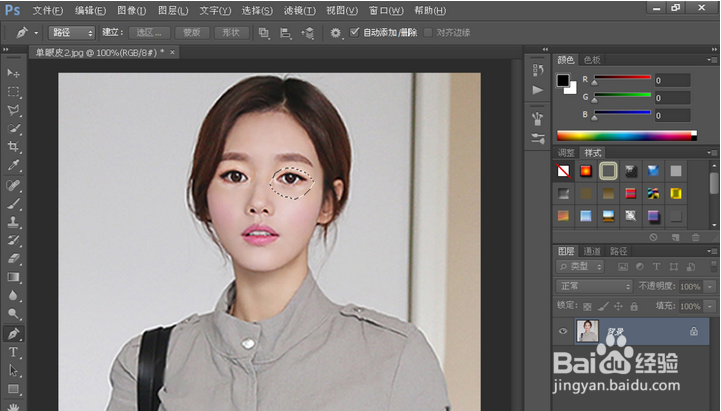
3、按快捷键【shift+F6】,打开羽化选区对话框,将参数设置为1,
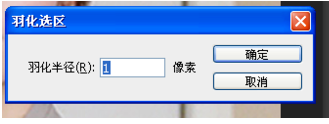
4、按快捷键【Ctrl+J】,复制图像为图层1,
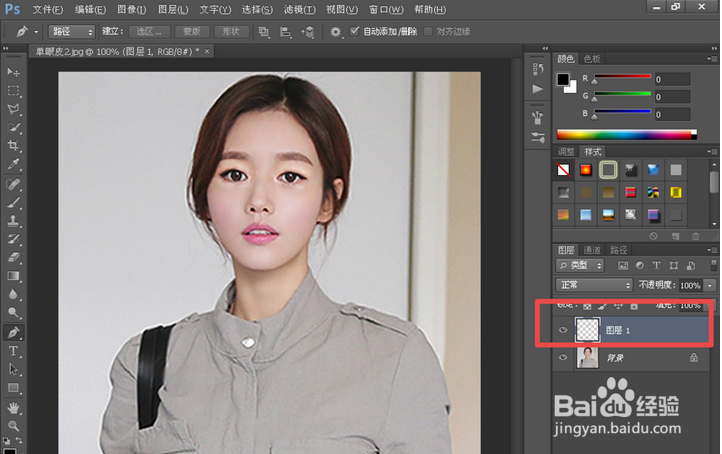
5、按住Ctrl键,点击图层1的缩览图,调出选区,选用加深工具将选区边缘图像加深,

6、在菜单栏中点击【图像】——【调整】——【色彩平衡】命令,如图所示,设置参数,
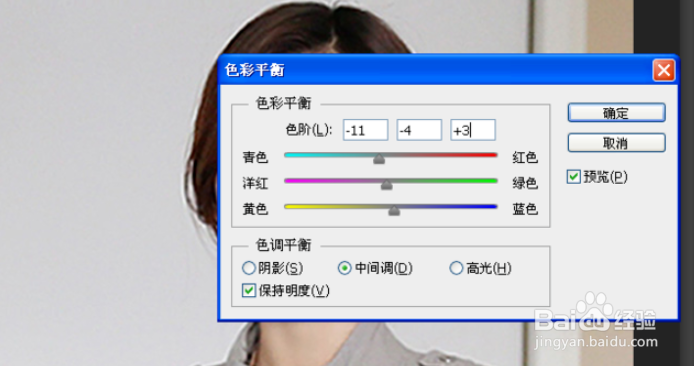
7、然后选用橡皮擦工具,对加深的图像位置进行适当擦拭调整,
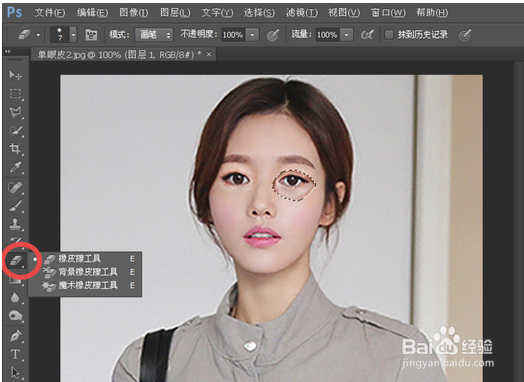
声明:本网站引用、摘录或转载内容仅供网站访问者交流或参考,不代表本站立场,如存在版权或非法内容,请联系站长删除,联系邮箱:site.kefu@qq.com。
阅读量:128
阅读量:145
阅读量:131
阅读量:191
阅读量:112